Maison >Tutoriel système >Série Windows >Comment résoudre le problème de l'écran noir bloqué après le démarrage de Win10
Comment résoudre le problème de l'écran noir bloqué après le démarrage de Win10
- 王林avant
- 2023-12-26 22:01:541303parcourir
De nombreux amis ont rencontré le problème d'un écran noir lorsque la souris est bloquée sur la souris lors du démarrage de l'ordinateur Win10. Aujourd'hui, je vous ai proposé une solution à l'écran noir lorsque la souris est bloquée au démarrage de Win10 si vous en avez besoin. cela, venez l'apprendre.
Que faire si la souris est bloquée au démarrage de Win10 :
1. Appuyez sur "win+alt+del" pour ouvrir le gestionnaire de tâches, cliquez sur le fichier dans le coin supérieur gauche pour ouvrir et exécuter le code "explorer". .exe".
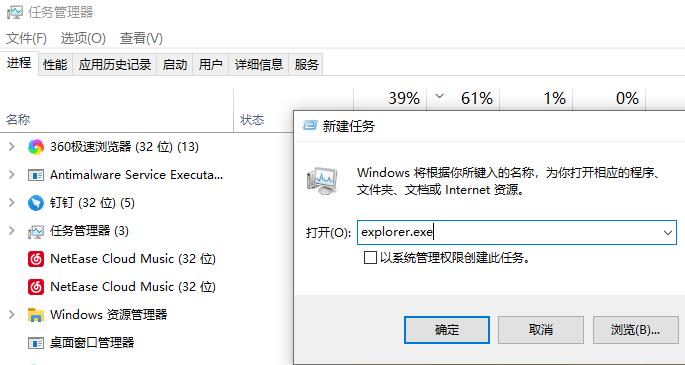
2. Appuyez ensuite sur "win+r" pour ouvrir la course et entrez "regedit".
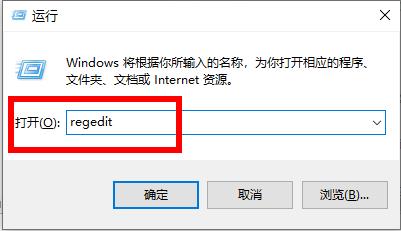
3. Dans la fenêtre de l'éditeur de registre, cliquez sur : HKEY_Local_MACHINESoftwareMicrosoft.
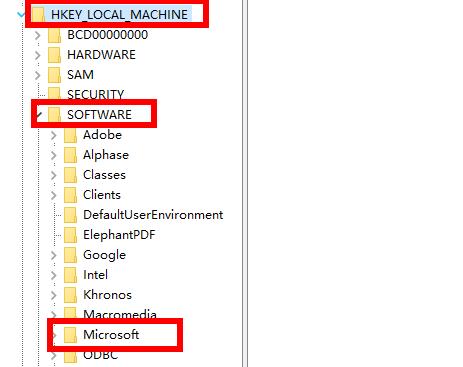
4. Développez à nouveau : Windows NTCurrentVersion.
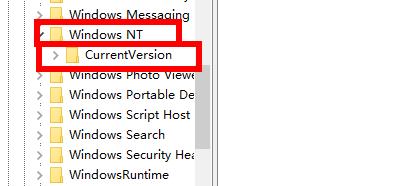
5. Recherchez "winlogon" et cliquez pour entrer.
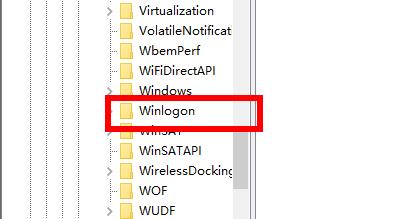
6. Recherchez "shell" à droite et remplacez ses données numériques par "explor.exe".
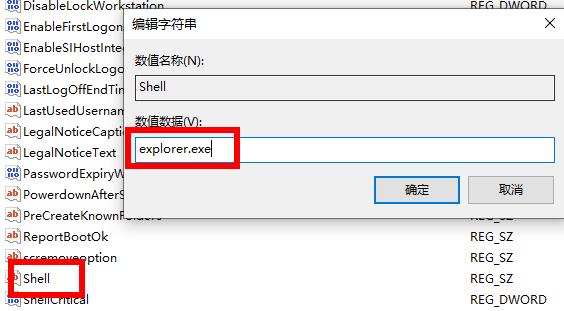
7. Enfin, cliquez sur le fichier dans le coin supérieur gauche et choisissez de quitter.
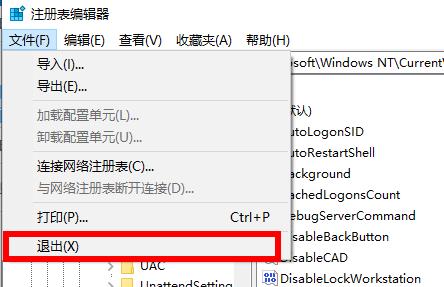
Ce qui précède est le contenu détaillé de. pour plus d'informations, suivez d'autres articles connexes sur le site Web de PHP en chinois!
Articles Liés
Voir plus- Vous avez acheté un grand écran ultra? Voici comment en tirer le meilleur parti
- Windows 11 modifie la façon dont vous tapez sur des PC de jeu portatif
- PCI Express 7.0 arrive bientôt avec un ralentissement que nous ne pouvons toujours pas utiliser
- Microsoft Copilot disparaît après la récente mise à jour de Windows
- Windows Paint obtient plus de mises à jour d'art AI

